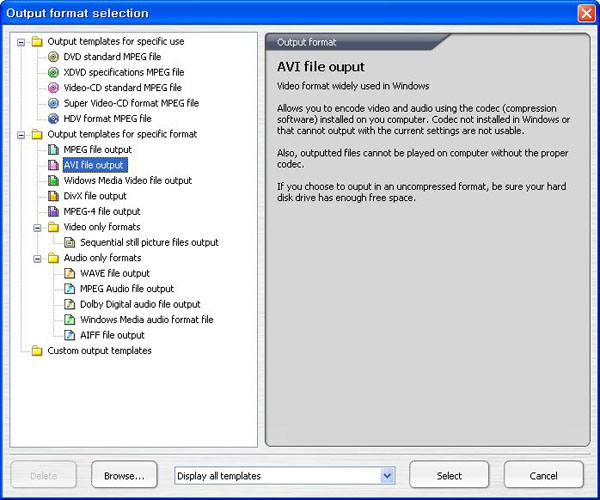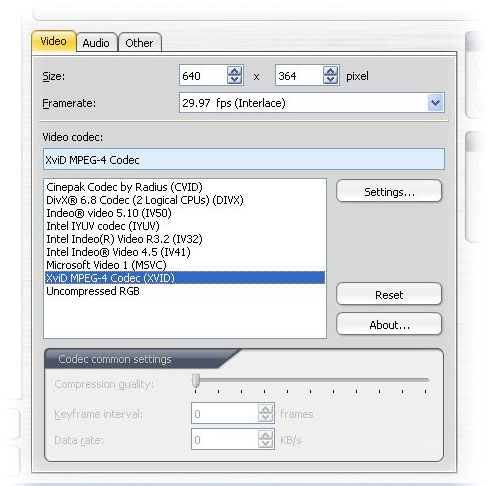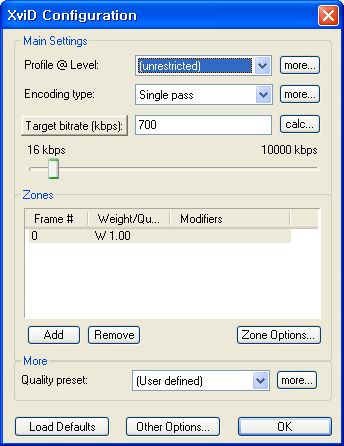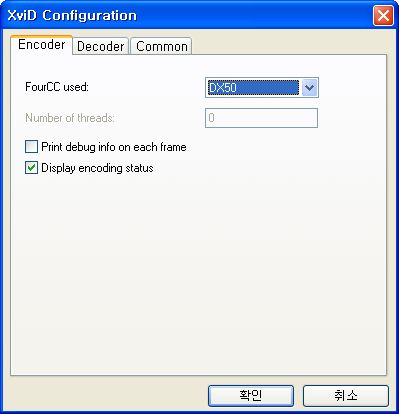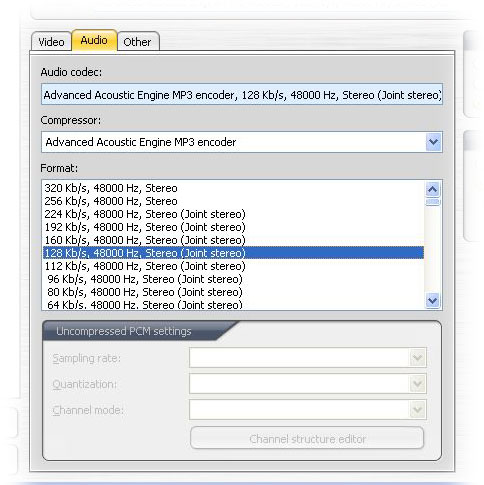필터부분에서 반드시 No deinterlace를 선택한다. 기본으로 Deinterlace When necessary가 선택되어 있다.
두 필터에 차이점은 제일 아래 영상 캡쳐를 보면 안다.. 특히 움직임이 심한 화면에서는 차이가 선명하다.
AVI포맷으로 변환할 것이다.
Xvid 코덱을 사용하여 압축한다.
세팅메뉴를 선택해서 Other Options를 선택한다.
이곳에서 DX50을 선택하여 준다.
사운드는 Mp3 코덱으로 128Kb/s를 선택해도 무난하다.
===================================================
- 샘플 영상 캡쳐
두 프로그램은 HD 영상을 위 방식으로 인코딩했다. 차이점은 Deinterlace의 작동 차이다.
Deinterlace가 작동중이다. 움직임이 있는 화면에서 저렇게 가로줄 무늬가 눈에 거슬릴 정도로 나온다. (모니터로 시청할 경우..)
같은 영상이 아니지만 이번에는 Deinterlace를 제거하여 인코딩했다. 가로줄 무늬는 없지만 약간의 깍두기 현상(!?)이 나타난다.
하지만 Deinterlace가 없는 편이 인코딩시 보기 좋을 것이다. 용량도 절약된다. 8GB 이상에서 416MB로 압축되었다..
추가 도움글은 리플을..
'팁 & 테크 > 기타 프로그램' 카테고리의 다른 글
| KTF) IM-R200K 동영상벨 넣기 ※ QPST 사용 (0) | 2008.01.29 |
|---|---|
| 노트북을 알람시계로.. (0) | 2008.01.27 |
| 센스 830 고스트 사용하기.. (0) | 2008.01.21 |
| 노트북 허접한 리폼 - 간단한 시트지를 활용 (0) | 2008.01.21 |
| 민호님 보세요~ (0) | 2008.01.17 |